2014年06月17日 16:08
三条会『ゼチュアンのぜんにん(善人)』の照明図面(現場修正を書き加えた最終版)。
今回は比較的オーソドックスなプランと言えると思います。というのも、ラストシーンだけは立ち位置がはっきりしていたのでラスト関係はネライものを作りましたが、全体的には、「舞台面のどこで何が行なわれても対応できる」というスタイル=「現場処理型プラン」にする必要があったためです。
現場に入るまで(あるいはその直前まで)、立ち位置やアクティングエリアがよくわからない、という状況は、演劇ではちょっと珍しいかも知れませんが、発表会等の仕事などではよくあることであり、絶対数でいうとそちらのほうが多いんではないかと思います。つまりそのような、「どこで何が行なわれてもある程度対応できるような照明」というのは、実は需要としてはかなり多く、それこそが「オーソドックス」と言うべきものだと、僕は考えています。
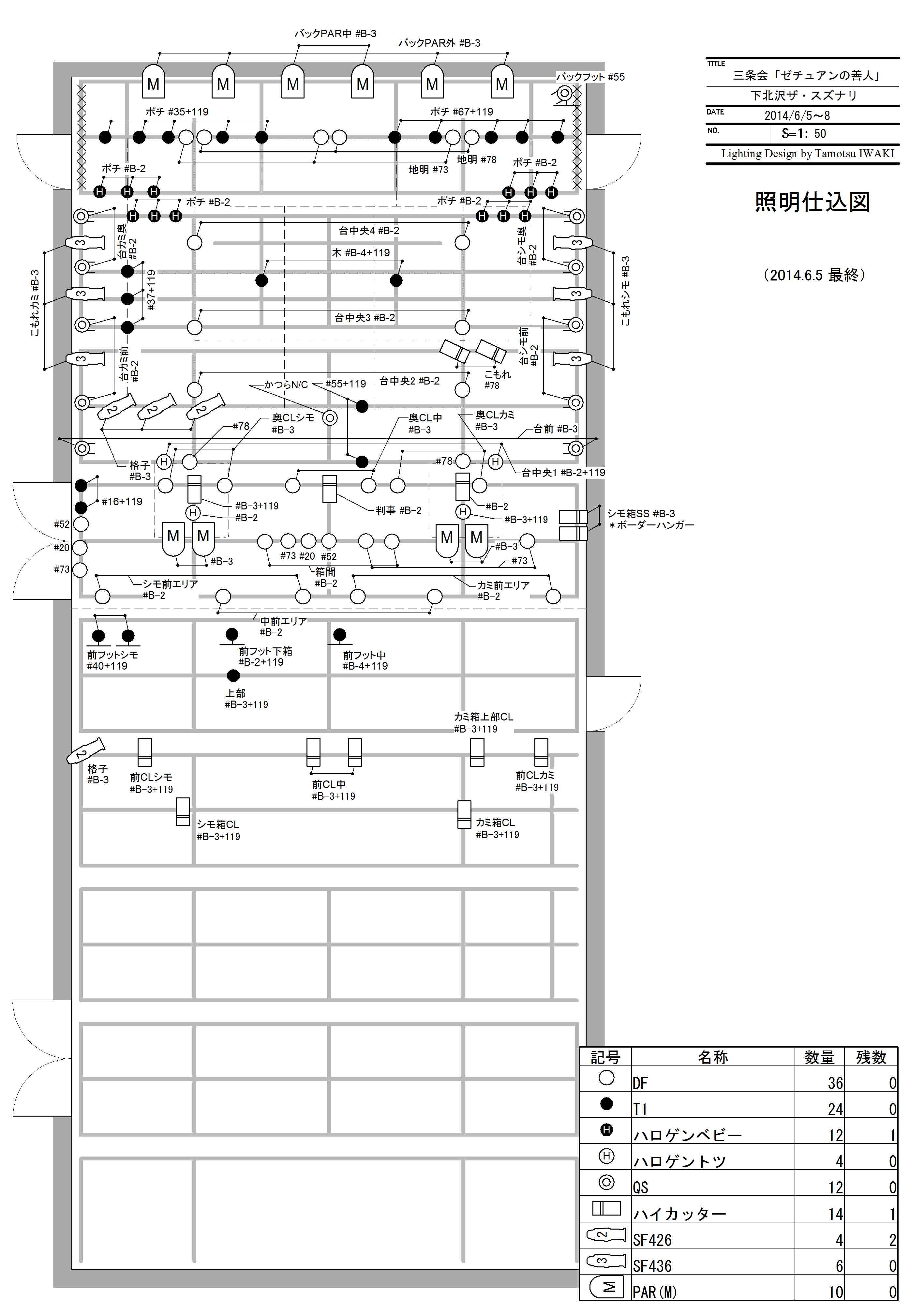
2014年02月22日 17:27
以前、ある市民ホールでバレエの発表会の仕事をしていた時のこと。シュートの際、あるフェーダーをフルまで上げると調光卓面上の「過負荷」のアラームが表示される、という事態が発生した。これについて考察してみる。
問題の回路は、容量3KWの回路。接続されていたのは1KWの凸が3台。3KWの回路に4KWとか誤ってつないでしまったというような、初歩的なミスではもちろんない。では何が起きたのか。結論を言うと、3台の凸の内の一台の電球内部で、フィラメントの一部短絡が起こっていたのである。
舞台照明器具の電球というのは、ガラスの内部に、らせん状のフィラメントがジグザグの形をして収まっている。たまに、そのフィラメントの一部が接触してつながってしまい、実質上フィラメントが短くなってしまうことがある(下図)。
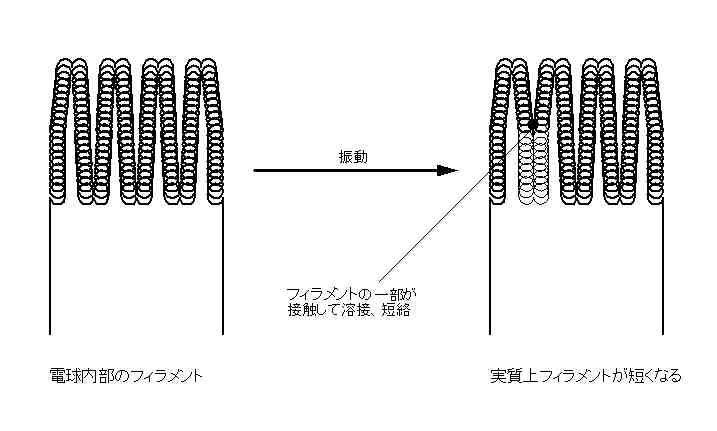
電球のフィラメントは金属だが、点灯しているときは数千度の高熱になっており、ゼリーのように柔らかくなっている。そこに強い振動を与えると柔らかくなったフィラメントは簡単に破損してしまう。点灯中の電球に強い振動を与えると切れるのはこのためである。ところが、球切れするほどではないが、やや強めの振動を与えた際に、フィラメントの一部同士が接触し、瞬間的に溶接されてつながってしまうことがある(上図)。この現象は、シュートでちょっと乱暴な扱いをするとよくなるのだが、こうなると、その瞬間、ライトがパッと明るくなり、シュートしていた照明さんが
「あ゛」ってなる。この、フィラメントの短絡した状態は、フィラメントに許容以上の電流が流れてしまっている状態なので、そのままだと球切れに移行しやすく、放置するのはあまりよろしくない。器用な人は、もう一度振動を与えてこの短絡部分を見事に外して元通りにしたりするのだが、それはなかなかうまくいかない。電球を新しいものに交換すれば良いのだが、フィラメントが一部短絡している電球だって、一応は点灯するのだから、交換して捨ててしまうのはもったいない。実際、現場でフィラメントの短絡だけで電球が交換されることはまれである。そもそも、フィラメントが一部短絡しても、明るさが微妙に変わるだけなので、それが起きていること自体に気づかず、そのまま放置されることも、よくある。
ちょっと説明が長くなったが、さて、では、このフィラメントが一部短絡した状態、というのは、電気的にはどういうことかを考えてみる。
日本の場合、電源電圧が100Vだから、1KWの電球を点灯した際に流れる電流は10Aである。したがってオームの法則により、その抵抗は、10Ωである(電力=電圧×電流、電圧=電流×抵抗)。その電球のフィラメントが一部短絡し、実質フィラメントの長さが80%になったとすると、その抵抗はおよそ8Ωとなる。なお、実際の抵抗値はフィラメントの温度に大きく依存するので、あくまでこれは近似値である。
さて、抵抗が8Ωとなった電球に100Vの電圧をかけると、流れる電流は12.5A。そうすると、その時に消費される電力は1.25KWとなり、本来の値である1KWよりも大きい。だからたとえば、3KWの回路につないだ3台の1KW器具の内の一台にこの現象が起きると、3台の合計が3.25KWとなり、10%弱の過負荷となる。10%程度の過負荷では、ブレーカーはすぐには落ちない。「過負荷」のアラームが表示されたのは、このためである。
短絡によってフィラメントが短くなると、なんとなく容量が小さくなる感じがするかも知れないが、実際は逆で、消費電力は大きくなるのである。1KWの器具が1.25KWになってしまったり、500Wの器具が600Wになってしまったりするわけで、実は、色々な意味で軽視するべきではない事態なのである。だから、フィラメントの短絡を発見したら、そのまま放置するのは決してよろしくない。すぐに短絡を解消するか、それがどうしても無理な場合は、ちょっともったいなく思えてもその電球は廃棄するべきである。
フィラメントの短絡が起きたときに、それを直す比較的簡単な方法をご紹介する。ライトの蓋を開け、電球に直接さわれる状態にして、調光回路を使って数%ぐらいのごく低いゲージで通電する。すると、フィラメントがぼんやりと発光する。短絡している部分は電気が通らないために発光しないから、どこで短絡が起きているか視認できるはずである。その状態で、デコピンをする要領で、指先の爪で直接電球のガラスをピシッとはじいてやる。あまり強くはじくと球切れしてしまうから加減が大事である。振動で短絡部分が離れ、フィラメント全体が発光するようになれば成功である。この方法なら、フル点灯して器具の筐体をぶん殴ったりするよりは、かなり高い確率で短絡を解消できる。
2013年01月10日 12:07
D-Con Project がスタートした。D-Con(ディーコン)とは、
DoctorMX (kuwatec) 専用の新しいソフトウェアを開発するプロジェクトである。
kuwatec社オリジナルの「DoctorMXソフトウェア」も、このブログで何度か取り上げてきたように、非常に多機能で、応用次第で様々なことが可能である。しかし、いかんせん、インターフェースがいわゆる「舞台照明卓」によくある形とはだいぶ異なるので、「普通の照明さん」には今ひとつ「取っつきにくい」という印象があることは否めない。
「まず普通の照明さんの感覚から」。それがD-Con の考え方である。D-Con 最初のアプリケーション「D-Con CF」は、一目見れば明らかなように、舞台照明をやっている人ならば、ほとんど何の説明もなく、マニュアルも読まずとも使い方がわかる。しかし、高級な機能はまだほとんど実装されていない。キューの記憶すらできない。
「コンピュータ卓」あるいは「on PC卓」を設計しようとなると、どうしても「コンピュータ的」な所から始めたくなる、それは当然である。しかし、D-Con はあえて、わざわざアナログ的なインターフェースをPC上に構築するところからスタートした。PC卓だから、「コンピュータ的」なことは、あとからいくらでも付加できる。しかし、その「出発点」「軸足」をどこに置くかをD-Conは重視し、そのスタートラインとして、私たち照明家が誰でも最初に学ぶ「3段プリセット卓」を選んだ。
「まず、一番わかりやすい所から始めよう」、それがD-Conのコンセプトである。
D-Conには実はもう一つ、他のPC卓にはない大きな特徴がある。一般的にPC卓といえば、MA Lighting社の「GrandMA onPC」にしろ、Compulite社の「Vector PC」にしろ、実際の卓、すなわち「実機」の形をPC上に表示するのが基本スタイルとなっている。しかし、DoctorMXには「実機」というものが無い。だから逆に、PC卓はどんな形をしていても良いのである。言い替えれば、いくらでも好きな形にしても良いということである。極端な話、たとえば操作によってその時必要なボタンやフェーダーが突然出現したり、あるいは消滅したり、場所を移動したり、などしてもかまわない。実際、D-Con アプリケーションに将来的にそのような機能が実装される可能性は十分考えられる。つまり、D-Conは、「DoctorMXの新しいカタチ」を追求するとともに、「PC卓の新しいカタチ」も同時に研究していくプロジェクトだと言える。
しかし、最初はあまり大きなことを考えず、少しずつ進めることになるだろう。いきなり飛躍したことを考えるようでは、「3段プリセット」から始めた意味が無くなってしまうから。
2012年10月14日 15:51
前回は、チェイスの使い方について解説した。チェイスは、規則的に順番に点滅するようなケースももちろんあるが、よく「ランダムチェイス」が欲しくなるときがある。今回は「ランダムに見えるチェイス」の作り方の例を紹介する。
たとえば6台(6チャンネル)が点滅するチェイスを考えてみる。6台を順番ではなく、ランダムに点滅させるための最も簡単な方法は、Doctor-MXの「チェイサー」に搭載されている「不規則」を使う方法である。「チェイサー」の「方向」を、「順」「逆」「交互」「不規則」と選べる中の、「不規則」を選択する。そうすれば、一応、ランダムにはなる。
しかし、実際に照明を接続して「不規則」で点滅させてみると(あるいは画面上で「モニター」ないし「監視」機能で見るだけでもある程度わかる)、たしかに不規則ではあるが、何となく地味だし、同じ二つを往復したりする動きが意外に多く生じ、「ランダム感」が弱いと感じるのではないだろうか。
僕がランダムチェイスを作る際によくやる方法は、チェイスを二つ重ねる方法である。6チャンネルのチェイスの例で説明しよう。
まず一つチェイサーウィンドウを作る(仮に「チェイサー#1」とする)。このチェイサー#1で、Ch.401~406の6チャンネルのチェイスを作る(なぜ400番台を使うのかは前回を参照)。方向は「不規則」で良い。速さは「2.0(Hz)」ぐらいにしておく。チェイスの名前は、仮に「2.0Hzチェイス」とする。ここまでは通常よくある方法だ。次に、新しく別のチェイサーウィンドウを作る(仮に「チェイサー#2」とする)。このチェイサー#2を流れ図上でチェイサー#1のすぐ後にし、先ほど作ったチェイサー#1の「2.0Hzチェイス」をコピーする。そして、チェイサー#2のほうは、スピードを「3.1(Hz)」に変更し、名前も「3.1Hzチェイス」にしておく。二つのチェイスが重なったチェイスを見てみると、かなり「ランダム感」が増すことがわかる。速さはもちろん状況に応じて自由に設定すれば良いが、たとえば「2.0」と「3.1」のように、割り切れない比率にするのがランダム感を出すポイントである。
しかしこの方法だと、ランダムではあるが、ほぼ常に二つのチャンネルがついている状態になる。同時には1チャンネルしかつかないようなランダムチェイスは、どうやって作るか。これは実は、ステップ自体をランダムに並べ替えて、「順」で使うのが最も手っ取り早くて効果的である。先ほど作ったチェイサー#2は一旦OFFにして(例えば「素通り」にしておく)、チェイサー#1のステップを並べ替えて「1→4→3→5→2→6」の順にして、方向を「順」にする。実際の舞台で点滅させてみると、このほうが、方向を「不規則」にした場合よりも実はランダムな感じに見える。一巡だけでは繰り返しに見えてしまうようなら、ステップを倍使って「1→4→3→5→2→6→4→5→1→3→6→2」のようにすれば、まず規則的には見えない。
さて、このチェイスは、順番はランダムだが、スピードは一定である。スピードも不規則にしたい場合はどうすれば良いか。それには、スピードの異なるチェイスを二つ(あるいはそれ以上)を交互に不規則に切り替えて出力させる。この方法はちょっと複雑である。
先ほどチェイス#1で最後に作った、ステップ自体がランダム順になっているチェイスを、チェイス#2にコピーして、速度をチェイサー#1とは違う速度にする(3~4倍ぐらいの速さにするとわかりやすい)。そのままチェイサー#2を生かすと二つのチェイサーが重なった状態になる。しかし今は、二つのチェイサーを重ねるのではなく、交互に切り替えて出力する、ということをしたい。
そのために、まずチェイサー#1のほうについて、現在Ch.401~406のチェイスになっているのを、チャンネルをずらしてCh.407~412のチェイスにする。そうするためには、ステップの内容をいちいち書き換えるよりも、チェイサー#1のすぐ後(チェイサー#1と#2の間)に「パッチ」をはさみ、Ch.401→407、Ch.402→408、...Ch.406→412というパッチをしてしまうのが簡単である。そして、チェイサー#2の直後にもう一つパッチを入れ、今度は逆にCh.407~412をCh.401~406に戻す。これで、見かけ上は元の状態と同じである。
次に、チェイサー#2の直前(6チャンネルずらすパッチの直後)に「コンソール」を挿入し、Ch.407~412をatt(=アッテネート)する(アッテネートについては前回参照)。これで、このコンソールのマスターにより、チェイサー#1の出力を制御できるようになった。そして、このコンソールのマスターを、Ch.413でコントロール出来るようにする(メニューの[コンソール(C)]→[スライダー(L)]→[チャンネル(C)])。
同様に、チェイサー#2の直後にも「コンソール」を挿入し、Ch.401~406をattする。そして、このコンソールのマスターはCh.414でコントロールできるようにする。
かなりややこしいが、読解できるだろうか。流れ図の順がどうなっているかを確認のため書いておく
チェイサー#1
パッチ(Ch.401~406 → Ch.407~412)
コンソール(Ch.407~412をatt。これのマスターがチェイサー#1のマスターとして機能→Ch.413で制御)
チェイサー#2
コンソール(Ch.401~406をatt。これのマスターがチェイサー#2のマスターとして機能→Ch.414で制御)
パッチ(Ch.407~412 → Ch.401~406)
そして、これら全体の直前、すなわちチェイサー#1の直前に、新しいチェイサー(チェイサー#3とする)を置く。チェイサー#3には、Ch.413とCh.414が交互に点滅する2ステップのチェイス(仮に「マスターチェイサー」と呼ぶことにする)を作成する。マスターチェイサーの速さを「1.0(Hz)」にすると、1秒ごとにチェイサー#1とチェイサー#2が切り替わって出力される。すなわち、出力の見かけとしては、1秒ごとにチェイスのスピードが速くなったり遅くなったりする。1秒ごとの切り替わりではなく、ランダムに速度が変わるようにするには、マスターチェイサーのステップを増やし、たとえばCh.413がつくステップを3ステップ、Ch.414がつくステップを3ステップ、計6ステップとし、その「方向」を「不規則」にする。速さも適当に変える。これで、チェイサー#1とチェイサー#2がほぼランダムに選ばれるようになった。すなわち、速さがランダムに二段階で変わるチェイスの完成である。チェイサー#1とチェイサー#2の時間的比率(=チェイススピードの速い・遅いの割合)は、マスターチェイサーのステップ数で調節できる。たとえばCh.413がつくステップを2ステップ、Ch.414がつくステップを4ステップにすれば、遅・速の出現確率を1:2にすることが出来る。
これら全体の後に「コンソール」を置き、Ch.401~406をattすれば、そのマスターが、この「速さがランダムに二段階で変わるチェイス」のマスターとして機能する。
さらにその後に「パッチ」を置き、Ch.401~406を、実際に点滅させたいチャンネルに接続すれば完成である(この方法は前回解説した)。
以上、ランダムチェイスの作り方をいくつか紹介した。かなり複雑になってしまったが、読み解いていただけただろうか。今回の内容は、原理的な考え方のところは、Doctor-MXに限らず一般の調光卓のチェイス機能にも応用できる部分がある。たとえば複数のサブマスターに速さの違うチェイスを入れておき、それらを重ねて出力する、といった応用が考えられる。
2012年05月17日 15:18
前回は、外部卓のフェーダーをサブマスター(シーンマスター)として使う方法を紹介したが、今回は、外部卓のフェーダーをチェイスのマスターにする方法をご紹介する。
Doctor-MXのチェイスはちょっとクセがあるので慣れないと使いづらい。本題に入る前に、念のためDoctor-MXの「チェイサー」の使い方をおさらいしておこう。
たとえば ch.11~13が点滅するチェイスを作るとしよう。「チェイサー」のウィンドウを開いたら、メニューから編集(E)→チェイスを作成(E)で一組のチェイスを作成する。この新しいチェイスにはまだ「ステップ」が一つも無いので、「コンソール」で1ステップ目(つまり ch.11だけが上がってる)を作り、その「コンソール」ウィンドウのフェーダー部分をドラッグして(フェーダーとフェーダーの間の部分をつかむ)、「チェイサー」ウィンドウ内の右の「ステップ」の所に落とす。これでステップが一つできた。同様に、 ch.12が上がった状態の「コンソール」から「チェイサー」ウィンドウのステップの所にドラッグして2ステップ目を作成。同じように ch.13が上がった状態の「コンソール」から「チェイサー」のステップの所にドラッグ。これで3ステップのチェイスが完成した。
Doctor-MXのチェイスはスタート/ストップが無く、ON/OFFも無い。なのでこのままだとこのチェイスは生きっぱなしである。チェイスを止めるためには、もう一つチェイスが必要である。そこで同じ「チェイサー」ウィンドウでもう一度、編集(E)→チェイスを作成(E)で新しいチェイスを作る。この新しいほうのチェイスには「ステップ」は作らない。ダミーのチェイスである。こうしておくことで、最初に作ったチェイスをクリックすればチェイススタート、ステップ無しのほうのチェイスをクリックすればチェイスストップ&OFFということになる。フェードイン・フェードアウトの数字を入れれば、チェイスのフェードイン/アウトも一応、できる。
チェイスを作る方法は、以上の方法が最も簡単である(と僕は考えている。もっと簡単な方法をご存知の方がいらっしゃいましたらご教示いただけますと幸いです)。で、チェイスを「作る」のはこれが簡単だが、舞台の本番で「操作する」ということを考えた場合、この方法では扱いづらい。特に、僕のようにいくつものチェイスを取っ替え引っ替えIN/OUTするようなスタイルの場合、きっかけのたびにPC画面上で操作をするのは、ちょっときつい。やはり、外部卓のフェーダーが、チェイスのマスターになるようにしたいところである。その方法を以下に説明する。
ちなみにDoctor-MXの「チェイサー」には、チェイサー(C)→チェイスミックスモード(M)というのがあり、これでも「チェイスのマスター」的な動きにならないこともないが、この機能は、Doctor-MXをごくごく簡易な(チェイス一つだけみたいな)方法で使う時のためのもので、僕たちが今やろうとしているような、シーンがいくつもあるような普通の舞台の現場では使い物にならない。なぜなら、チェイスミックスモードは「流れ図」上での、その「チェイサー」より上にある信号をスルーできないからである。また、コントロールするチャンネルも、「1~」に固定されている。
本題に戻る。では例として、外部卓の12番フェーダーが、「ch.11~13のチェイス」の、マスターとなるようにしてみよう。前回説明したように、外部卓の12番フェーダーは、「コンソール #12」のマスターになっているのであった。復習すると、「流れ図」の一番上に置いた「パッチ」によって、12番フェーダーは ch.512に飛ばされ、いっぽうで、「コンソール #12」のマスターが ch.512に設定されているのであった。その設定はそのままで良い。
作ろうとしているチェイスは、ch.11~13のチェイスだが、仮に「チェイサー #1」だとして、「チェイサー #1」ウィンドウでチェイスを作成する際、実際に点滅させようとしているチャンネル(ch.11~13)を使わず、ディマーがつながっていない遠いチャンネル、例えば ch.401~403が点滅するように作る。つまり、ステップ1=ch.401がON、ステップ2=ch.402がON、ステップ3=ch.403がON、というチェイスを作るのである。その「チェイサー #1」を、「流れ図」で「コンソール #12」のすぐ上に置く。次に、新しいパッチ(仮に「パッチ #2」としよう)を作成し、[401→11]、[402→12]、[403→13]だけのパッチをする(他のチャンネルはそのままスルー)。ここで注意すべき点は、[11→11][12→12][13→13]のパッチを切断しないことである。つまり入力側の11と401の二つが、出力側の11につながれた状態にするということである。この「パッチ #2」を、「コンソール #12」のすぐ下に置く。これで、「チェイサー #1」によって ch.11~13が点滅するようになった。
「コンソール #12」は、「チェイサー #1」と「パッチ #2」にはさまれた状態になっている。その「コンソール #12」で、ch.401~403のフェーダーをフルに上げ、これら3チャンネルの「チャンネル動作」を「アッテネート(att)」にする(フェーダーの上にある四角をクリックすると選べる)。これで、「チェイサー #1」の出力を、「コンソール #12」でブロックできるようになった。これで完成である。「コンソール #12」のマスターが下がっていると、ch.401~403が attで押さえられるので、その下の「パッチ #2」に ch.401~403の信号が行かない。つまり、「コンソール #12」のマスターが「チェイサー #1」のマスターとして機能する。
以上が、外部卓の12番フェーダーを ch.11~13のチェイスのマスターとして機能させる方法である。手間がかかるように思えるかも知れないが、これより良い方法は、おそらく無い。上記のようにすれば、ch.11~13は、チェイスで点滅させることができる上に、他のコンソール(#1~#11)でシーンの中に単に含めることもできる。普通のチャンネルとしても使えるし、チェイスさせることもできる、それを両立させるために、遠いチャンネル(ch.401~403)を使用するのである。
